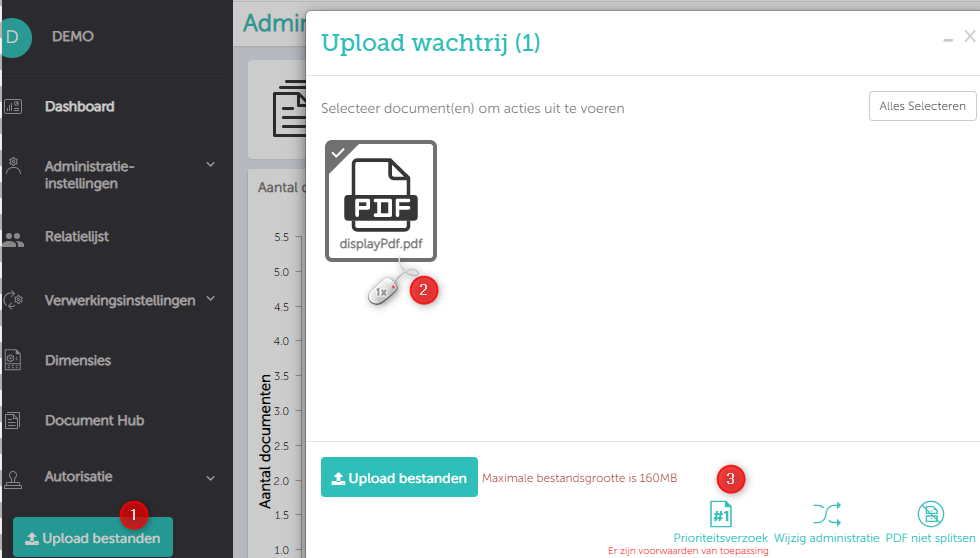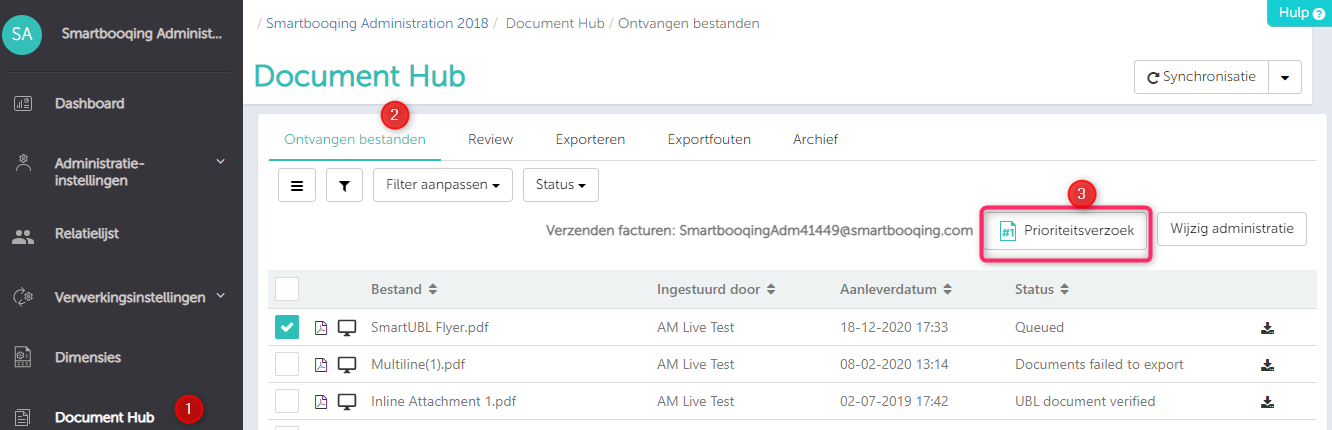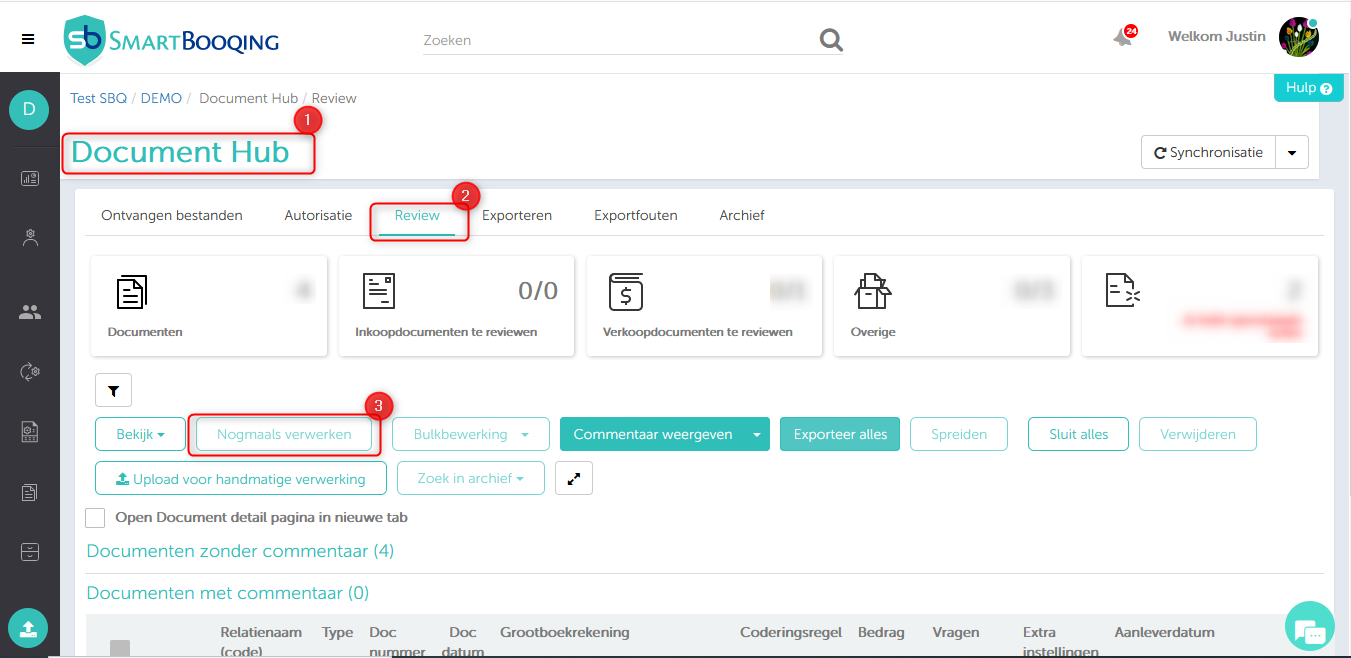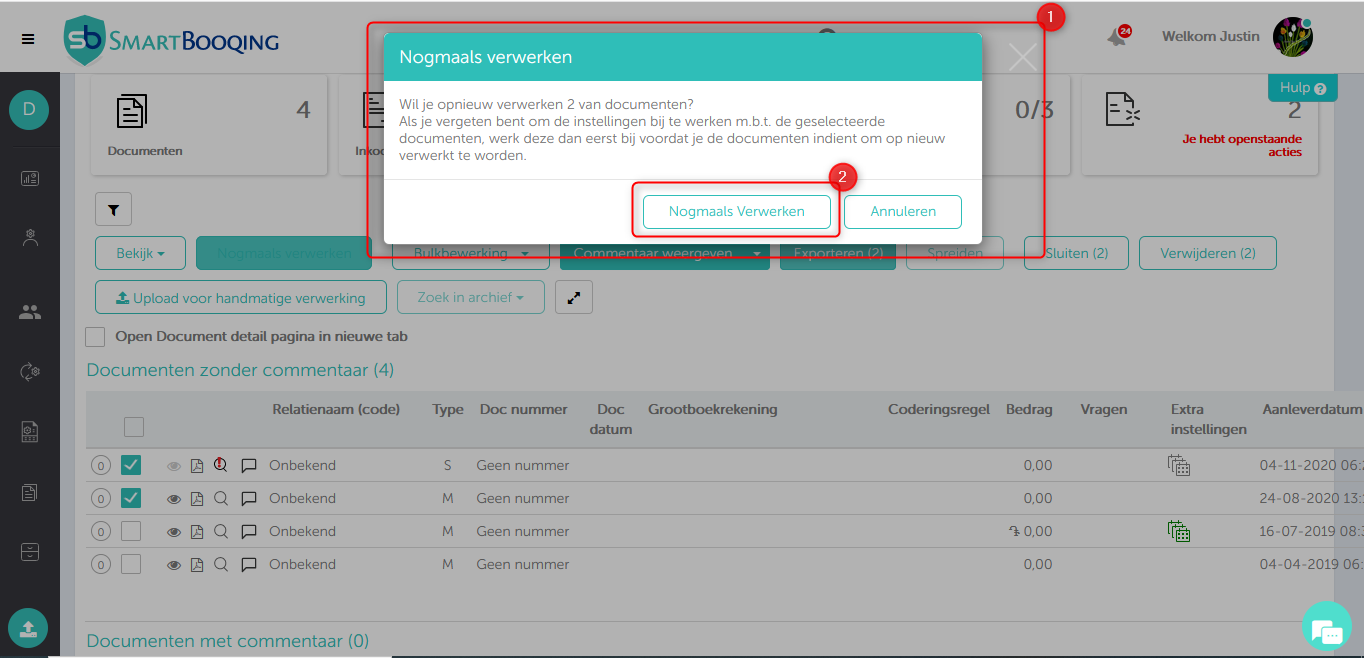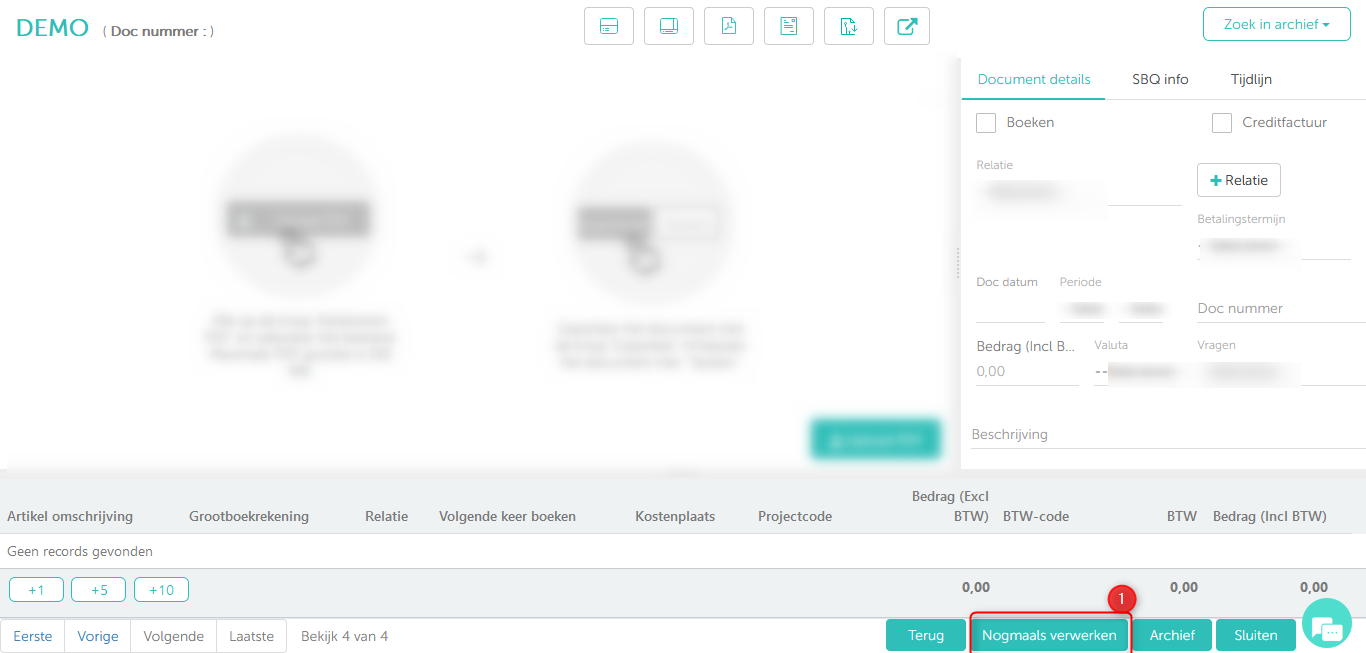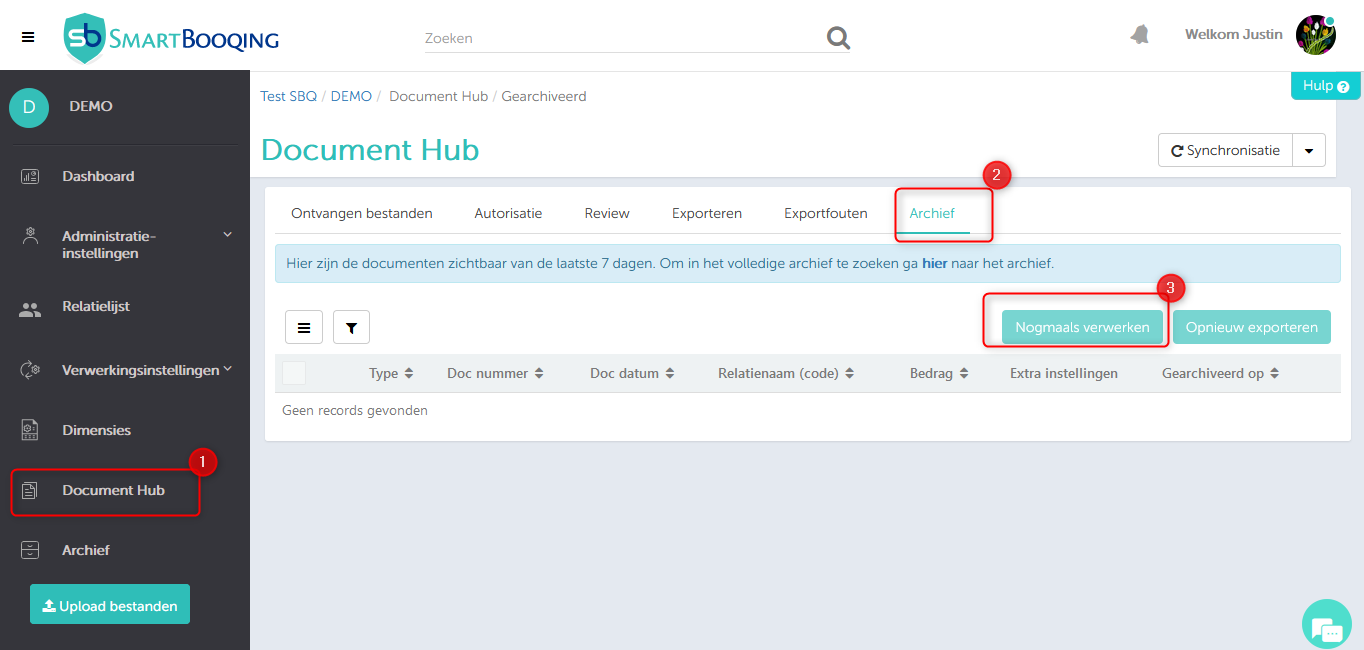In dit artikel vindt u informatie over de zelfserviceopties ‘Prioriteitsverzoek’ en ‘Opnieuw verwerken’.
- Inleiding en algemene informatie
- Aan de slag – Hoe begin je met zelfhulpknoppen?
- Zelfserviceknop – Prioriteitsaanvraag
- Zelfserviceknop – Opnieuw verwerken
Inleiding en algemene informatie
De zelfserviceopties ‘opnieuw verwerken’en ‘prioriteitsverzoek’ kunnen via de zelfserviceknoppen in het portaal worden ingediend en zijn te vinden op:
| Knop | Is beschikbaar via | Bulk selectie? |
| Prioriteitsaanvraag | ‘uploaden bestanden’, ‘ontvangen bestanden’ | Ja |
| Opnieuw verwerken | Archief, Reviewpagina, DDP | Ja |
- Aan de slag – Hoe begin je met zelfserviceknoppen?
Elke administratie heeft deze optie beschikbaar en gebruikers kunnen verzoeken indienen voor
- Prioriteitsverzoek
- Opnieuw verwerken
Zelfhulpknop – Prioriteitsverzoek:
- De knop ‘prioriteitsverzoek’ is beschikbaar voor alle administraties in het portaal via ‘Upload bestanden’ en via het scherm ‘ontvangen bestanden’.
- Elk prioriteitsverzoek dat wordt ingediend zal worden bevestigd door het supportteam.
3.1. Stappen om een prioriteitsverzoek in te dienen via ‘uploaden bestanden’ in het portaal.
Stap 01 :
- Log in bij Smartbooqing
- Selecteer de gewenste administratie
- Klik op ‘Upload bestanden’ in het linker keuzemenu
Stap 02 :
- Documenten uploaden
- Document selecteren dat u wilt verzenden voor prioriteitsverwerking
- Klik op ‘prioriteitsverzoek’ en het verzoek wordt ingediend.
Stap 03 :
- U ontvangt een bevestiging van het supportteam via e-mail.
3.2. Stappen om een prioriteitsverzoek in te dienen via het scherm ‘ontvangen bestanden’ :
Stap 01 :
- Log in bij Smartbooqing
- Selecteer gewenste administratie
- Klik op ‘Document hub’ in het linker keuzemenu
- Klik op ‘Ontvangen bestanden’
- Klik op de knop Prioriteitsverzoek
Stap 02 :
- U kunt alleen bestanden selecteren met status
- Wachtrij
- Analyseren
- Verwerking
2. Een prioriteitsverzoek indienen
Stap 03 :
- Bevestigings pop-up voor het indienen van prioriteitsverzoeken wordt geopend
- Zodra u het verzoek indient, wordt de aanvraag naar het SBQ-team gestuurd
- Supportteam stuurt een bevestiging via e-mail.
4. Zelfhulpknop – Opnieuw verwerken
- Deze optie is beschikbaar op documentdetailpagina, via reviewpagina en het archief.
4.1 Stappen om een verzoek voor ‘opnieuw verwerken’ in te dienen vanaf de reviewpagina:
Stap 01 :
- Selecteer de administratie
- Ga naar ‘document hub’
- Selecteer ‘reviewpagina’
Stap 02 :
- Selecteer de documenten voor ‘opnieuw verwerken’ en klik op ‘opnieuw verwerken’.
Stap 03 :
- Verzoek ‘opnieuw verwerken’ bevestigen door op de knop ‘Opnieuw verwerken’ van de pop-up te klikken.
4.2 Verzoek om verwerking van documentdetailpagina
- U ook een verzoek indienen vanaf de pagina met documentdetails met behulp van de knop ‘opnieuw verwerken’:
4.3 Verzoek om verwerking van archiefpagina
- U ook een verzoek tot ‘opnieuw verwerken’ indienen via de archiefpagina: